
- Adobe InDesign CC 教程
- Adobe InDesign CC - 首页
- 桌面出版 - 简介
- 流行的 DTP 软件
- InDesign CC - 简介
- InDesign CC - 工作区基础
- 创建第一个文档
- InDesign CC - 页面管理
- InDesign CC - 版面选项
- InDesign CC - 文本框
- InDesign CC - 故事编辑器
- 拼写检查功能
- InDesign CC - 查找/更改功能
- InDesign CC - 导入图像
- InDesign CC - 图像链接
- InDesign CC - 编辑图像
- InDesign CC - 图像填充
- InDesign CC - 图像透明度
- InDesign CC - 二维码
- 选择工具和填充描边
- 图像颜色和透明度
- InDesign CC - 投影
- 对象特殊效果
- InDesign CC - 吸管工具
- 对象的查找/更改功能
- InDesign CC - 色板面板
- InDesign CC - 颜色面板
- InDesign CC - 渐变和混合
- InDesign CC - 路径和轮廓
- InDesign CC - 堆叠对象
- InDesign CC - 图层
- InDesign CC - 嵌套对象
- InDesign CC - 对齐对象
- 文字环绕和锚定对象
- InDesign CC - 对象变换
- InDesign CC - 字符
- InDesign CC - 文本格式
- InDesign CC - 段落格式
- 段落和字符样式
- InDesign CC - 表格
- InDesign CC - 长文档
- InDesign CC - 目录
- InDesign CC - 交互式文档
- InDesign CC - 电子书
- InDesign CC - 预检
- InDesign CC - 打包文档
- 打印文档和小册子
- 导出文档为 PDF
- 选择性文本框导出
- Word 和 InDesign
- Word 文件导入 InDesign
- Word 到 InDesign
- Photoshop 和 Illustrator 工作流程
- 导出 InDesign 图稿
- 保留图层和矢量
- Adobe InDesign CC 资源
- Adobe InDesign CC - 快速指南
- Adobe InDesign CC - 资源
- Adobe InDesign CC - 讨论
Word 文件导入 InDesign
文件菜单中的置入命令允许您将 Word 文件导入 InDesign。在置入对话框中,确保选中显示导入选项复选框。
在Microsoft Word 导入选项对话框中,确保选中格式部分中的保留文本和表格的样式和格式单选按钮。这将确保将大多数 Word 样式转换为 InDesign。
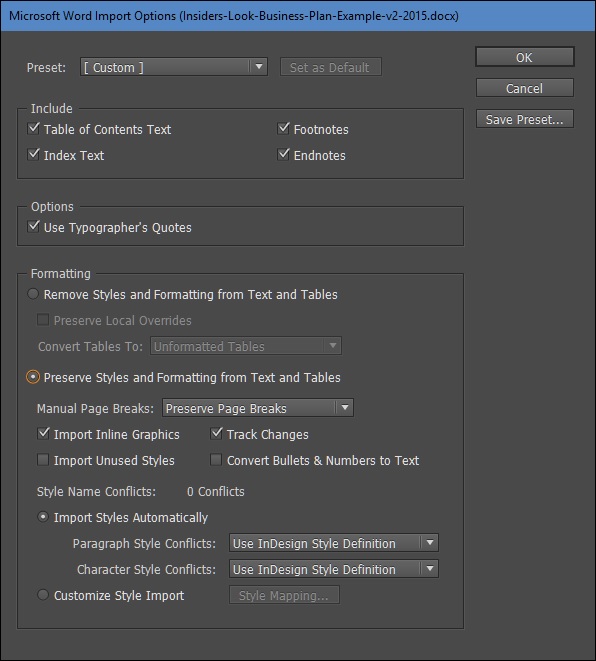
单击确定,将置入光标置于您的 InDesign 文档中,然后拖动以绘制文本框并将 Word 文档置于文本框内。
大多数 Word 格式确实会延续到 InDesign 中。诸如项目符号和编号、基本字体设置、行距和段落样式之类的内容都可以很好地延续。
但是,诸如 WordArt、突出显示、覆盖的 Word 样式和图像格式之类的内容可能无法很好地延续。
表格可以很好地延续,但您可能需要重新调整行和列的大小。
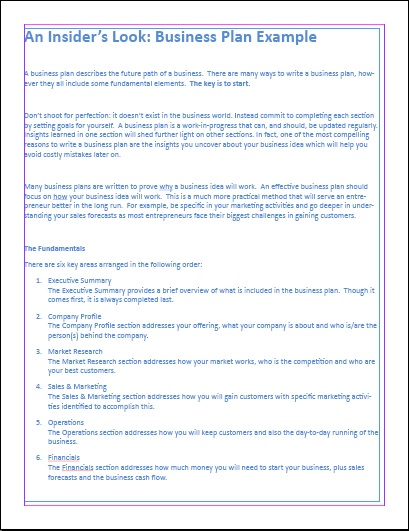
广告